A Windows 10 alkalmazások elindításához szükséges URI-parancsok listája
Íme a Windows 10 alkalmazások elindításához szükséges URI-parancsok legátfogóbb listája. A Store alkalmazás Windows rendszerhez való hozzáadásával a Microsoft lehetővé tette az alkalmazások számára, hogy regisztráljanak egy speciális protokollt, amellyel az alkalmazás közvetlenül megnyitható. Ezt URI-nak hívják, és az „egyedi erőforrás-azonosító” rövidítése. Az ilyen URI-k a Beállítások oldalaihoz is léteznek, és lehetővé teszik az ilyen oldalak közvetlen megnyitását.
Hirdetés
Beírhat egy URI-t a Futtatás párbeszédpanelbe (Win + R) vagy a parancssori ablakba. Az Enter billentyű lenyomása után megnyílik a megfelelő Store alkalmazás. Ez működik az olyan beépített alkalmazásokhoz, mint az Időjárás, a Naptár, a Számológép stb., és sok harmadik féltől származó alkalmazáshoz, például a Twitterhez vagy a játékokhoz.

Egyes Store- és UWP-alkalmazások tartalmazhatnak végrehajtható fájlokat, de ezek nem használhatók azok közvetlen elindítására. Ehelyett a parancsikonjaikkal vagy URI-kkal kell elindítani őket.
Az alábbi táblázat az alkalmazások Windows 10 rendszerben való indításához szükséges URI-parancsok legátfogóbb listája.
URI parancsok a Windows 10 alkalmazások elindításához
| App | URI parancs |
|---|---|
| 3D Builder | com.microsoft.builder3d: |
| 3D Viewer | com.microsoft.3dviewer: |
| Műveletközpont | ms-actioncenter: |
| Ébresztők és óra | ms-óra: |
| Elérhető hálózatok | ms-availablenetworks: |
| Számológép | számológép: |
| Naptár | outlookcal: |
| Kamera | microsoft.windows.camera: |
| Candy Crush Soda Saga | candycrushsodasaga: |
| Csatlakozás | ms-vetítés: |
| Cortana | ms-cortana: |
| Cortana Connected Services | ms-cortana://notebook/?ConnectedServices |
| Cortana személyes adatok | ms-cortana://settings/ManageBingProfile |
| Eszköz felfedezése | ms-settings-connectabledevices: devicediscovery |
| Rajztábla PDF | drawboardpdf: |
| fb: | |
| Visszajelzési központ | visszajelzési központ: |
| Kaphat segítséget | ms-contact-support: |
| Groove zene | mswindowsmusic: |
| Posta | outlookmail: |
| Térképek | bingmaps: ms-drive-to: ms-walk-to: |
| Üzenetküldés | ms-chat: |
| Microsoft Edge | microsoft-edge: |
| Microsoft News | bingnews: |
| Microsoft Solitaire gyűjtemény | xboxliveapp-1297287741: |
| Microsoft Store | ms-windows-store: |
| Microsoft Store – Zene | microsoftmusic: |
| Microsoft Store – Filmek és TV | microsoftvideo: |
| Microsoft Whiteboard | ms-whiteboard-cmd: |
| Minecraft: Windows 10 Edition | minecraft: |
| Vegyes valóság kamera | ms-holocamera: |
| Vegyes valóság portál | ms-holographicfirstrun: |
| Filmek és TV | mswindowsvideo: |
| Hálózatok | ms-availablenetworks: |
| Egy megjegyzés | Egy megjegyzés: |
| 3D festés | ms-paint: |
| Emberek | ms-people: __ |
| Emberek – Beállítások | ms-people: beállítások |
| Fényképek | ms-fotók: |
| Projekt megjelenítése | ms-settings-displays-topology: vetítés |
| Screen Snip | ms-screenclip: |
| Beállítások | ms-beállítások: |
| Snip & Sketch | ms-ScreenSketch: |
| Tippek | ms-get-started: |
| twitter: | |
| Időjárás | csapadékos időjárás: VAGY msnweather: |
| Windows vegyes valóságkörnyezetek | ms-environment-builder: |
| Windows szülői felügyelet | ms-wpc: |
| Windows biztonság | windowsdefender: |
| Xbox | xbox: |
| Xbox – Barátlista | _xbox-friendfinder: |
| Xbox – Profiloldal | xbox-profil: |
| Xbox – Hálózati beállítások | xbox hálózat: |
| Xbox – Beállítások | xbox-beállítások: _ |
| Xbox One SmartGlass | smartglass: |
Keresztül msftnext.
Ugyanez a lista létezik a Beállítások alkalmazás oldalainál is. Lásd a következő cikket referenciaként.
ms-settings parancsok a Windows 10 rendszerben (Beállítások oldal URI parancsikonjai)
Az alábbi módon használhatja az ilyen URI-parancsokat parancsikon létrehozására a Windows 10 rendszerben.
Hozzon létre alkalmazás-parancsikont az URI paranccsal a Windows 10 rendszerben
- Kattintson jobb gombbal az asztal üres helyére, és válassza az Új -> Parancsikon lehetőséget:

- Az elem "Hely" mezőjében írja be a következőket:
explorer.exe URI. - Helyettesíteni a részt a kívánt alkalmazásparancs segítségével, amelyhez parancsikont szeretne létrehozni.
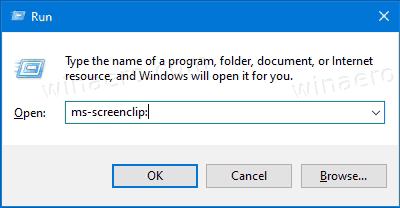
- Adja meg a parancsikon nevét és ikonját.
Ez az.



